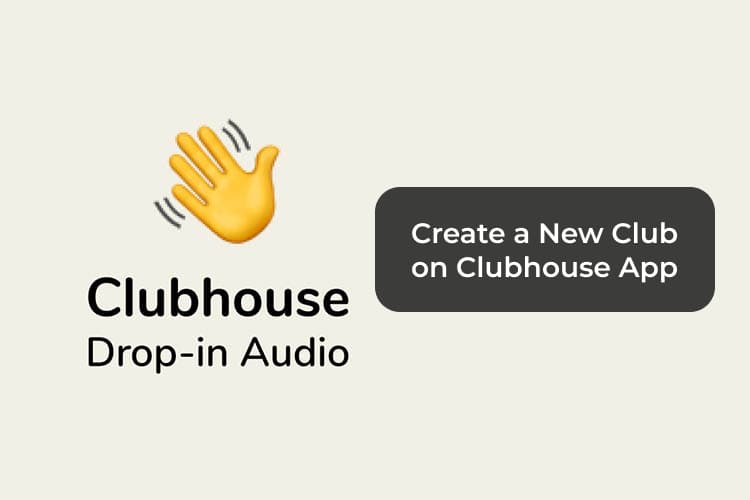Android ve iPhone kullanarak Clubhouse uygulamasında bir kulüp binası nasıl başlatılır
Clubhouse uygulaması sosyal medyada yeni bir şey haline geldi. Kulüpler oluşturmanıza, odalara katılmanıza ve aynı ilgi alanlarınızı paylaşabilecek insanlarla konuşmanıza olanak tanır. Clubhouse'daki Kulüpler, belirli bir konuda genel bir grup oluşturmanıza ve kişilerin kulübe katılmasına olanak tanır. Clubhouse uygulamasını daha az karmaşık hale getirmek için Kulüp Binası'nda bir kulüp başlatma seçeneği sınırlıdır. Ama yine de Kulüp Binası'nda bir kulüp binasına nasıl başlanacağını merak ediyorsun, değil mi?
Telefonunuzu kullanarak Android veya iPhone kullanarak bir kulüp binasını nasıl başlatacağınızı göreceğiz.
Clubhouse'da bir kulüp başlatın: Android ve iPhone
Kulüp Binası daha önce bir kulübün özel istekler üzerine açılmasına izin veriyordu, ancak artık herkesin kullanımına açık. Bunların arasında, iPhone kullanıcıları bir Kulüp Binası'nda bir kulüp binası başlatma seçeneğine sahip olan ilk kişilerdir. Çoğu Clubhouse kullanıcısı artık Clubhouse'da bir kulüp başlatma seçeneğine sahiptir. Bakalım hem Android hem de iPhone kullanarak Clubhouse'da nasıl kulüp binası oluşturulacağını görelim.
İlk olarak, Clubhouse uygulamasını açın ve ekranın sağ üst köşesindeki profil resmi simgesine dokunun.
Clubhouse profil seçeneğine git
Artık profil sayfasındasınız, tüm kulüpleri ekranın altındaki "Üye Girişi" başlığı altında göreceksiniz. Kulüp simgelerinin yanında bir "+" düğmesi göreceksiniz, üzerine tıklayın.
Bir kulüp binasında bir kulüp nasıl başlatılır
Yeni bir kulüp binası kurmaya hak kazanırsanız, bir kulüp oluşturmak için ekrana yönlendirileceksiniz. Ekrandaki talimatları izleyerek kulüp adını, vizyonunu, kurallarını ve üyelerini sağlayabilirsiniz.
Bir onarım Kulüp Binası'nda bir kulüp evi oluşturamaz
Bir Android telefon kullanıyorsanız ve kulüp oluşturmak için herhangi bir "+" düğmesini görmüyorsanız, Clubhouse uygulamasını güncellemeyi veya kulüp oluşturma seçenekleriyle güncellemeyi beklemeyi deneyebilirsiniz.
Çoğu durumda, şunu söyleyen bir mesaj alırsınız:
Üzgünüm, bir kulüp kuramazsınız. Şu anda, kulüpler yalnızca en aktif topluluk üyeleri tarafından kullanılabilir ve ayda en fazla iki kişi ile sınırlıdır. Lütfen daha sonra tekrar kontrol edin. teşekkür ederim!"
Kulüp binası bir kulüp oluşturamaz
şimdi ne yapacaksın şimdi ne yapacaksın? Aktif bir üye olmadığınız için Kulüp Binası'nda bir kulüp başlatamayacağınız konusunda uyarı açıktır. İşte Clubhouse'da aktif kalmak ve kulüp kurma ayrıcalığını kazanmak için bazı ipuçları. Kulüp binası ،
Birden fazla kulübe katılın, odalara katılmaya çalışın ve tartışmalara katılın.
Umumi odalar başlatın ve mümkün olduğunca çok sayıda dinleyici ve konuşmacıya ev sahipliği yapın. (Makul konuşmalar ve konular için odalar, onlar için değil).
Üyesi olduğunuz kulüplerde odalar oluşturun.
Mümkün olan en fazla sayıda odada meydana gelirler.
Birden fazla odanın moderatörü olun ve toplulukta aktif kalın.
Kulüpler, benzer düşünen insanları tek bir çatı altında bir araya getirmenize ve ilgi alanlarını tüm izleyicilerle tartışmanıza yardımcı olur. Umarım bu rehber, bir kulübe nasıl başlayacağınız konusunda fikrinizi temizlemiştir. Kulüp binası. Biz de kulüpteyiz!